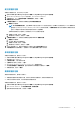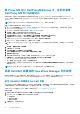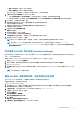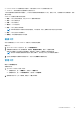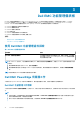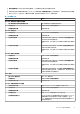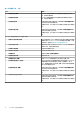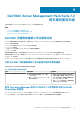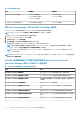Users Guide
a. 在裝置類型清單中,選取機箱核取方塊。
b. 在探索類型下拉式清單中,選取探索模式。
註: 請確保在探索類型下拉式清單中,為所有 Dell EMC 裝置類型選取相同的探索模式。
c. 在探索間隔 (秒) 下,輸入探索間隔秒數。
d. 在健全狀況間隔 (秒) 下,輸入健全狀況間隔秒數。
e. 在指標監控下拉式清單中,選取是以使用指標監控,若不要使用指標監控,則選取否。
f. 在指標間隔 (秒) 下,輸入指標間隔秒數。
8. 若要儲存設定,請按一下套用,或者若要取消,請按一下取消。
解決同步處理錯誤
未與 OMIMSSC 同步的 Dell EMC 裝置會以其 IP 位址列出。在 Operations Manager 中探索到的 Dell EMC 裝置同步失敗的原因可能是
因為無效的認證、無效的 HTTPS 連接埠號碼或無效的 SNMP 連接埠號碼,或因為無效的社群字串。由於這類錯誤,使得從
OMIMSSC 探索裝置失敗。若要解決同步處理錯誤,請確定提供相關認證。
若要解決同步處理錯誤,請執行下列步驟:
1. 在 OMIMSSC 中,按一下監視,按一下解決同步處理錯誤。
視窗會顯示同步處理失敗裝置的 IP 位址清單。
2. 選取裝置,然後選取裝置認證設定檔,或者若要建立新的裝置認證設定檔,按一下新建立。
3. 提供工作名稱,如有必要可選取移至工作清單選項以自動檢視工作提交後的工作狀態。
4. 按一下完成以提交工作。
從 OMIMSSC 刪除 Dell EMC 裝置
若要從 OMIMSSC 刪除 Dell EMC 裝置,請執行下列步驟:
1. 登入 Operations Manager 主控台。
2. 在左窗格中,選取 監控 > Dell EMC > Dell EMC OpenManage Integration 檢視 > OpenManage Integration 儀表板。
Dell EMC OMIMSSC 登入頁面隨即顯示。
3. 登入 OMIMSSC,然後移至監控。選取下列您要刪除的任何裝置:
● 伺服器
● 模組化系統
● 網路交換器
4. 選取您要從 OMIMSSC 刪除的裝置並按一下刪除。
選取的裝置即會從 OMIMSSC 刪除。
5. 從 OMIMSSC 中觸發刪除的 Dell EMC 裝置需要幾分鐘的時間才能完成。
註: 若是從 Operations Manager 主控台中觸發刪除,則需要一個探索週期才能刪除物件。
檢視 Dell EMC OMIMSSC 中的資訊
您可以檢視在 OMIMSSC 中起始的所有活動相關資訊,以及工作的進度狀態,並透過工作和記錄頁面檢視其工作。此外,您可以篩
選與檢視特定類別的工作。您可以從 OMIMSSC 系統管理員入口網站和 OMIMSSC 檢視工作。
● 執行 — 顯示所有目前正在執行的工作或正在進行中的狀態。
● 歷史記錄 — 顯示所有過去執行的工作及其工作狀態。
● 排定 — 顯示所有已排定在未來日期和時間的工作。此外,您可取消排定的工作。
● 一般記錄 — 顯示 OMIMSSC 裝置特定、非特定於某個子工作的常見記錄訊息,以及每個指定使用者名稱和主控台 FQDN 之使用
者的其他活動。
○ 裝置記錄 — 顯示所有 OMIMSSC 裝置特定的記錄訊息,例如重新啟動 OMIMSSC。
註: 您僅能從系統管理員入口網站檢視裝置記錄訊息。
○ 一般記錄 — 顯示所有工作中常見的記錄訊息,這些會列在執行、歷史記錄和排定標籤中。這些記錄專屬於特定的主控台與使
用者。
14 Dell EMC OMIMSSC